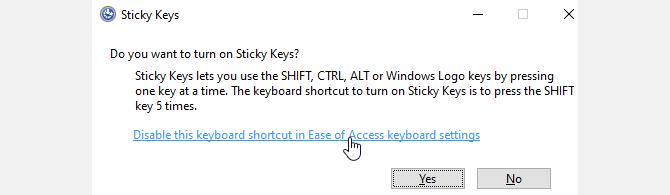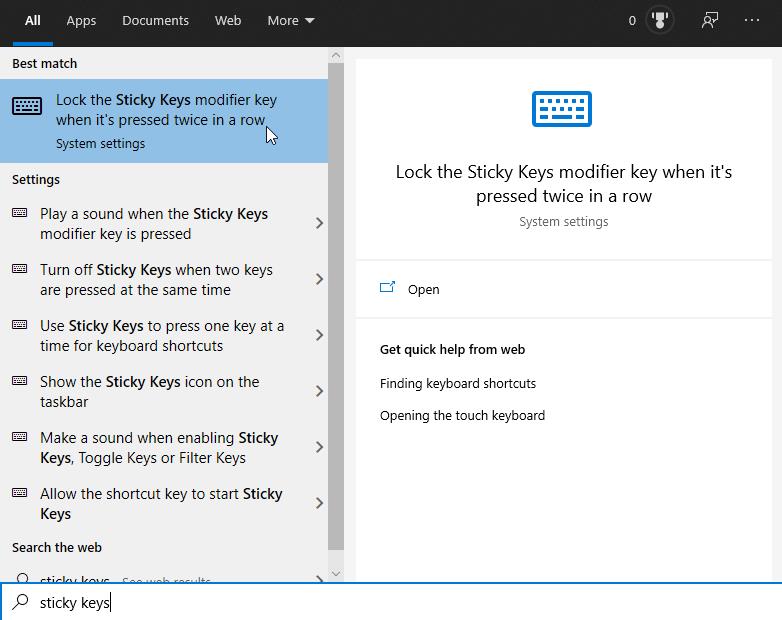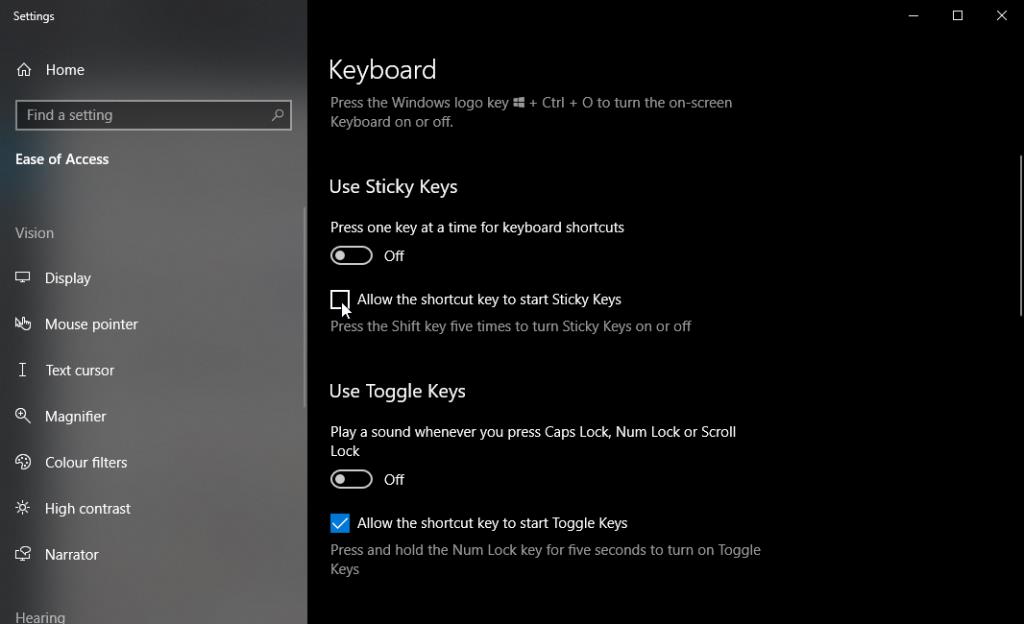Dacă ați pisat tasta SHIFT de suficient de multe ori, ați întâlnit fereastra pop-up enervantă Sticky Keys care vă întreabă dacă doriți să o porniți. Deci, cum îl dezactivați și ce face Sticky Keys după ce vă enervează la mijlocul jocului?
Haideți să explorăm cum să dezactivați Sticky Keys, precum și de ce există în primul rând.
Cum să dezactivezi tastele sticky
Puteți începe procesul de dezactivare a tastelor lipite în unul din două moduri. Oricum vă va duce la fereastra Acces facil, unde puteți găsi opțiunea de a dezactiva tastele lipite.
Pentru prima opțiune, puteți apăsa tasta Shift de cinci ori rapid. Acest lucru va face ca notificarea Sticky Keys să apară. În partea de jos a notificării, faceți clic pe Dezactivați această comandă rapidă de la tastatură în setările tastaturii pentru ușurință de acces .
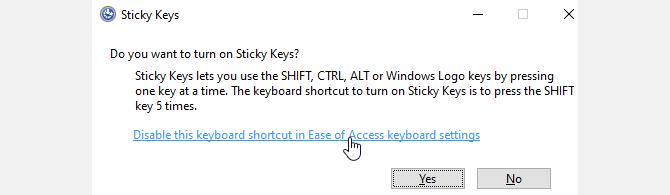
Nu puteți face acest lucru să funcționeze sau doriți să știți cum să reveniți la acest ecran pentru a reporni Sticky Keys? Deschideți meniul Start, tastați „taste lipicioase” și faceți clic pe Blocați modificatorul tastelor lipicioase când este apăsat de două ori la rând .
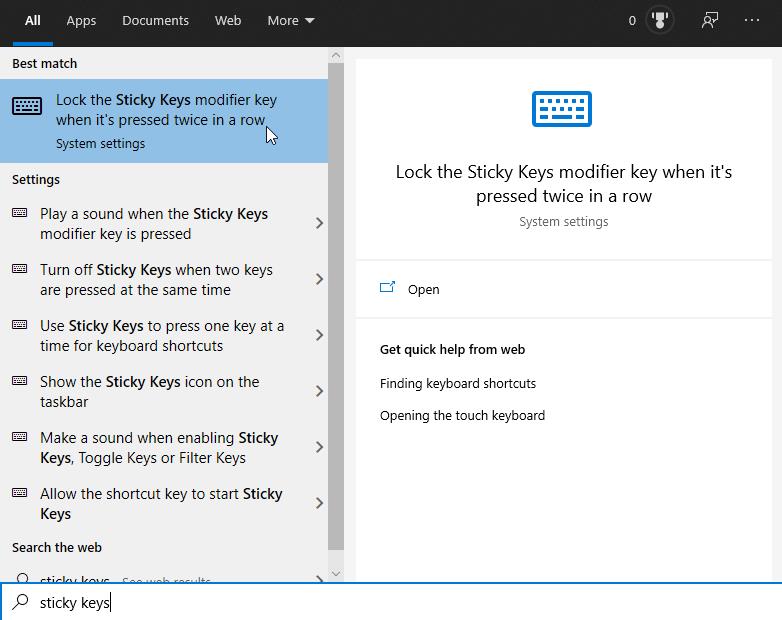
Indiferent de ruta pe care o parcurgeți, vă veți găsi în secțiunea Acces facil, unde vă puteți personaliza tastatura.
Sub Utilizați taste lipite , setați comutatorul la Dezactivat . Apoi, debifați caseta de selectare care spune Permiteți tastei de comandă rapidă să pornească Sticky Keys .
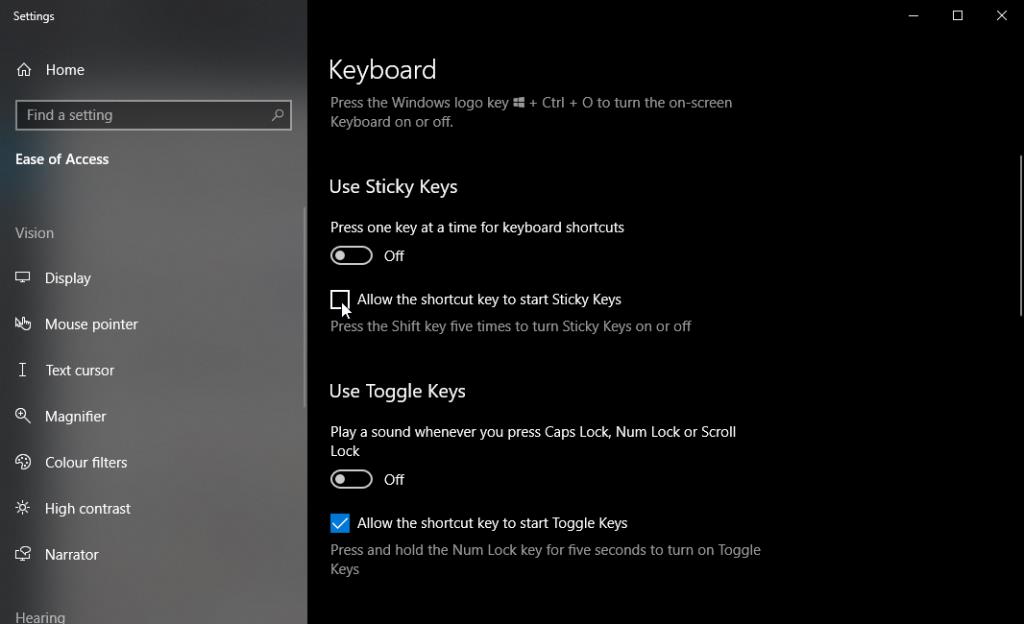
Acum, când apăsați Shift de cinci ori, fereastra nu va apărea.
Ce este Sticky Keys și de ce există?
Este ușor să presupunem că Sticky Keys este programat doar pentru a-i enerva pe cei care își folosesc foarte mult tasta Shift. Cu toate acestea, este un instrument important de ușurință de acces care ajută persoanele cu abilități motorii reduse.
Probabil că nu vă gândiți deloc când țineți apăsată o tastă în timp ce apăsați pe alta. De exemplu, când tastați o literă majusculă la începutul unei propoziții, probabil că degetele dvs. clipesc peste tastele Shift și o literă în timp ce introduceți.
Pentru unii, însă, acțiunea de a ține Shift plus o literă este prea obositoare pentru mâini. Pentru acești oameni, Sticky Keys vine în ajutor.
Când activați Sticky Keys, puteți spune computerului să pretindă că țineți apăsată o tastă chiar și atunci când nu sunteți. De aceea sunt „lipicioase”; acţionează ca şi cum s-ar lipi după ce le apăsaţi.
Pentru tasta Shift, există diferite setări pe care le puteți utiliza atunci când Sticky Keys este activată. Puteți spune în ce mod se află după sunetul pe care îl auziți când apăsați Shift.
Există trei setări pentru tasta Shift; poate acționa ca și cum nu ar fi apăsat, atunci când este apăsat și menținut apăsat (pentru introducerea majusculelor sau a multor simboluri pe rândul de numere), și apăsat doar pentru prima apăsare a tastei (pentru adăugarea de litere mari la începutul propozițiilor).
Dacă sunteți interesat, puteți consulta scurtul ghid al instrumentelor de accesibilitate Windows 10 pentru mai multe informații despre cum să faceți un computer mai ușor de utilizat.
Reglați-vă computerul așa cum doriți
Sticky Keys poate fi enervant, dar joacă un rol important în a-i ajuta pe alții să-și folosească computerele. Cu toate acestea, dacă nu aveți nevoie de ele, le puteți opri cu ușurință și puteți reveni la ceea ce făceai.
Dacă continuați să activați Sticky Keys în timpul jocului, este posibil să fiți interesat să vă optimizați în continuare computerul. De exemplu, modul Gaming Windows 10 poate ajuta la optimizarea ratei cadrelor.
Credit imagine: Renars 2013 / Shutterstock.com